en rigtig god færdighed at lære, at alle DJ ‘ er skal vide, er, hvordan man blander med bare en bærbar computer.
blanding med bare din bærbare computer er fantastisk, fordi du kan gøre det stort set overalt, hvor du kan åbne en bærbar computer og tilslutte dine hovedtelefoner. Du behøver ikke at planlægge at tage DJ – udstyr med dig eller oprette en controller og kabler, hvilket betyder, at du kan gøre det på et fly, sad i sofaen, i sengen…
producenter (som vores vejleder, Laidback Luke) har længe vidst, at du ikke har brug for musikudstyr til at lave musik – Luke producerer mange af sine remikser og produktioner på bare bærbar computer og hovedtelefoner-men det er lige så enkelt at DJ bare på en bærbar computer.
lige (og især i disse tider med låsning) ønsker du måske at give DJing en chance, men du har ingen controller, for dig er kun DJing til bærbare computere en fantastisk og legitim måde at begynde at lære færdighederne på. Medmindre du vil ridse, kan du gøre stort set alt ved hjælp af tastaturet.
og endelig, hvis dit gear fejler midt i gig, er det en god færdighed at kunne “overtage” på en bærbar computer, mens du løser problemet.
mit hemmelige liv som en bærbar DJ…
jeg gjorde det faktisk først i 2004, da de allerførste DJ-controllere dukkede op. Controllerne var ærligt talt skidt, men jeg var hooked på mulighederne for digital DJing. Virtual DJ var allerede etableret dengang, ligesom Traktor, men det var med Virtual DJ, jeg gik, programmering af dens allerede omfattende genvejstaster til at arbejde på bare mit bærbare tastatur, så jeg behøvede ikke at bruge de forfærdelige controllere, som jeg syntes at lave flere fejl på end noget andet!
kombineret med en speciel lydgrænseflade, der slidsede ind i computeren (de laver desværre ikke denne type interface Mere), havde jeg en komplet løsning, der lod mig DJ fra bare min bærbare computer hvor som helst – jeg rejste endda til klubber med denne opsætning, tilbage, da alle andre stadig tog rekordkasser på fly!
i dag gør jeg det stadig. Jeg bruger regelmæssigt Serato Play til at øve og planlægge blandinger, som jeg senere vil udføre på mit “store” DJ-udstyr. Nogle af de blandinger, jeg har delt på min Mikscloud-side, var faktisk bare optagelser af øvelsessessioner til vores livestream-program, udført på hovedtelefoner, sent om aftenen, med bare min bærbare computer, mens familien var i sengen…
4 trin til kun bærbar DJing med Serato
trin et: Hent programmet
Du får brug for Serato, hvis du ikke allerede har det (vi anbefaler at gå til Serato DJ Pro, som du kan få gratis til dette formål, selvom de ikke ligefrem råber om det), og Serato Play udvidelsespakke, som i skrivende stund (maj 2020) er gratis for alle. Jeg har lavet en kort video, der viser dig, hvordan du gør det, og også skrevet nedenstående trin.
- gå til Serato – hjemmesiden
- Tilmeld dig en gratis konto (hvis du ikke allerede har en)
- gå til Serato DJ Pro-siden under “Produkter”
- Hent & installer “gratis prøveversion” (dvs.vælg ikke “køb” – indstillingen) – denne “prøveversion” fungerer faktisk for evigt for kun DJing til bærbare computere
- Åbn programmet, og gå til “My Serato’ øverst til højre
- log ind med dit brugernavn og din adgangskode
- klik på Serato play udvidelsespakke i My Serato-vinduet, som igen er gratis i maj 2020, for at installere det.
værsgo! Du har nu Serato DJ Pro gratis, og Serato spiller også gratis, hvilket er den udvidelsespakke, du har brug for til DJ med bare din bærbare computer. Lad os nu få dig op…
trin to: Opsæt dit program til at arbejde med Serato Play
for resten af de to trin, der følger, har jeg lavet en anden video, der viser dig alt, hvad jeg skal diskutere (der er også en tredje performancevideo senere…).
alle DJ-programmer har genvejstaster eller” genvejstaster”, som Serato kan lide at kalde dem, og i virkeligheden lader de fleste DJ-programmer dig også DJ uden en controller lige ud af boksen. Med Serato har det altid været en” betalt ” tilføjelse ved hjælp af udvidelsespakken Serato Play, hvilket er det, du lige har installeret. Der er et par opsætningsændringer, du skal foretage for at få det hele i gang:
- Kontroller, at Serato Play er aktiveret-gå til Indstillinger (klik på tandhjulet øverst til højre), og klik derefter på fanen “udvidelsespakker”. Klik på Serato Play på listen, og marker derefter “Aktiver Serato Play” er markeret. Klik på Indstillingskoggen igen for at afslutte
- få Serato Play ‘ s kontroller til at vises på din skærm – Klik på det lille lille crossfader-ikon (Det ser sådan ud:” -| -“), som er øverst på skærmen mod venstre, for at slå Serato Play-kontrollerne til og fra. Hvis du kan se en crossfader midt på skærmen, er de tændt
- aktiver Serato Play – genvejstasterne-længst til højre på Serato Play-panelet, vil du se en lille indstillingskrog med et rullesymbol for Trekant. Klik på dette for at åbne Serato Play-indstillingerne. Aktiver” Serato Play genvejstaster”, hvis det ikke er markeret. Klik på” Vis nøgler ” for at se et diagram, der viser dig, hvad genvejstasterne er. Det er en god ide at tage et billede af dette på din telefon, så du kan henvise til det, når du lærer!
- Tilpas præferencerne for keyboard DJing – i indstillingerne (cog-menuen øverst til højre) kan jeg godt lide at have Play fra første Cue-punkt sæt, Auto Gain on, Smart Sync on og vedligehold Sync On Track Load on (som du altid bruger det). Også øverst til venstre på hovedskærmen, Jeg kan godt lide Kvantisere og indstille til et halvt slag i Indstillinger (strammer din” tastatur kriger ” DJ timing)
trin tre: Lær de grundlæggende tastaturgenveje
mens du kan DJ med din mus /pegefelt, er det halt, og du vil aldrig være i stand til at gøre et godt stykke arbejde på den måde – du har 100% brug for at lære tastaturgenveje, hvorfor vi lige havde dig til at tænde dem. Du burde virkelig aldrig røre din mus / pegefelt, når DJing. Hvis du ender med at bruge denne metode til at gennemse dit bibliotek og indlæse spor, er det OK – stadig er genvejstasterne hurtigere, når du lærer dem, selv for dette. For alt andet er tastaturgenveje dog ikke omsættelige.
Lær Serato med vores kursus: Serato Made Easy
så du skal gøre dig bekendt med de grundlæggende kontroller, og til at begynde med er der virkelig kun fem at lære:
- Afspil/Pause – mellemrumstast for dæk 1, Indtast nøgle til dæk 2
- Crossfader – venstre/højre markør/piletaster
- Hotcue indstilling og udløsning – 1-5 for dæk 1, 6-10 for dæk 2 (Du skal dog bruge musemarkøren til at slette hotcues)
- Sync – t for dæk 1, Y for dæk 2
- skub – K & B for dæk 1, o & p for dæk 2
du kan se alle kontrollerne ved at klikke på “Vis nøgler” i Serato Play-indstillingerne-bemærk, at de tastatur er groft opdelt i “to”, den ene side for hvert dæk, hvilket betyder virkelig, du behøver kun at lære dækkontrollerne” en gang”, og så bare vænne sig til, hvor de er for hvert dæk.
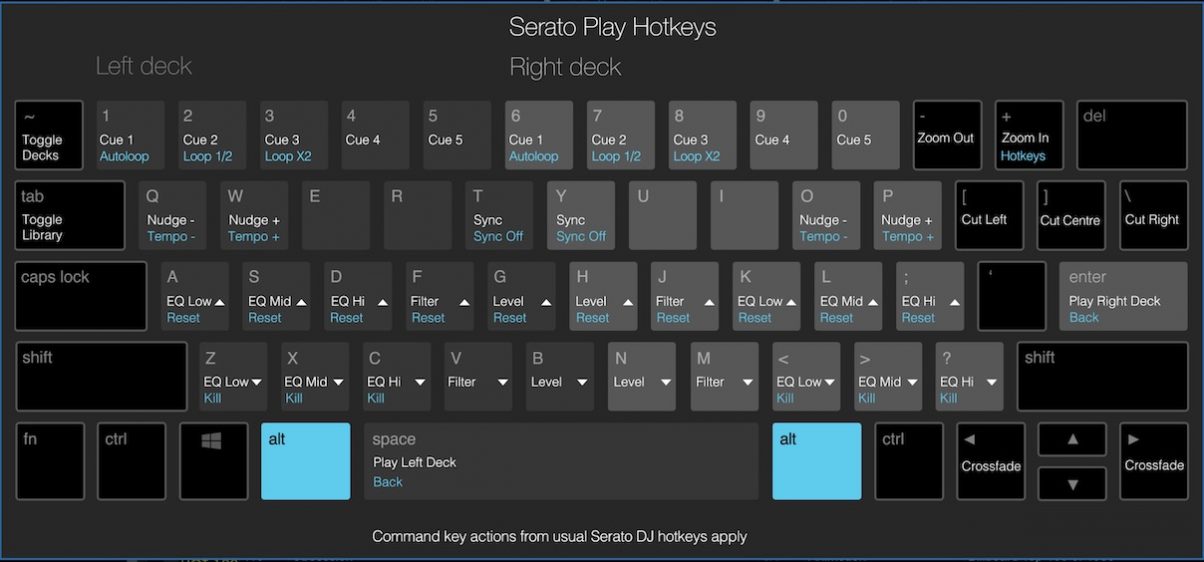
du er velkommen til at indlæse spor og lege med disse kontroller for at begynde at få muskelhukommelsen udviklet.
Trin fire: Forbered dine spor til tastaturblanding
der er selvfølgelig begrænsninger for denne type DJing, og en af de vigtigste er, at det er fiddly at manuelt slå på denne måde. Så du vil sikre dig, at du bruger synkronisering, og at dine spor er korrekt beatgridded. (Beatgridding er den proces, hvor dit program lægger et gitter over hvert spor for at fortælle det, hvor beats og barer er. Lær mere om beatgridding i denne artikel.)
også fordi det er vanskeligere at flytte rundt på dine spor ved hjælp af bare en bærbar computer end det er end med joghjul, skal du indstille dine cue – point-i det mindste have en hotcue på det første slag, du normalt ville blande ind fra for hvert spor. (Lær hotcue væsentlige færdigheder i denne video.) det betyder, at du kan hoppe til starten og de vigtige dele af et spor nemt.
ved at bruge synkronisering og forudindstillede signaler er det muligt at trække temmelig gode blandinger “fra manchetten”, selv uden hovedtelefoner til kontrol før køen, så længe du kender dine sange godt nok. Så Dit job nu er at øve nogle blandinger og vænne sig til DJing på denne måde – det vil tage et par timer at begynde at føle sig naturlig på det, så hold ud.
(hvis du imidlertid vil lytte til spor i dine hovedtelefoner, før du blander dem ind og også har eksterne højttalere i stedet for at bruge den bærbare computer, skal du se boksen nederst på siden for at få råd.)
trin fem: bygg videre på dine færdigheder
dette er en helt ny måde at blande på. Det frigør dig til DJ overalt, men det kan også være oprindeligt frustrerende på grund af dets begrænsninger, og vanskeligt at få ret. Ulempen er, at når du først kan gøre det, vil du finde dig selv, der ønsker at arbejde på og forberede blandinger i alle slags situationer!
nøglen er at fortsætte med at tilføje nye genveje for at udvide dine færdigheder og øve ofte. Du vil komme til et sted, hvor du kender disse nøgler udenad og ikke behøver at tænke på dem.
når du har det grundlæggende spikret, skal du gå videre til at få flere genveje ned. Her er dem, jeg finder mig selv at bruge hele tiden. Slå dem op i panelet Vis nøgler for at lære dem selv:
- Crossfader (cut) – til hurtige, skarpe blandinger (fordi brug af de normale crosssfader – taster er ved en indstillet hastighed, som til tider kan være for langsom for dig)
- individuelle kanalniveauer – jeg DJ med kanalniveauerne på omkring 80%, og juster dem her for at justere for mere støjsvage eller højere spor
- , og det er nyttigt at være i stand til at justere EKV ‘ er under blanding eller kompensere for dårlig mastering på spor
- filter – nyttigt, da det er som en “en knap (nøgle! Bas og midt eller midt og højt sammen i blandingen ved hjælp af tastaturet
- Loop controls – Auto looping er alligevel utroligt nyttigt i DJing, endnu mere, når dine kreative muligheder er begrænset af keyboard DJing
- tempoændring – dejligt til langsomt at flytte BPM rundt i dit sæt, og med synkronisering låst på, vil ændring af et dæk altid ændre det andet også
helt ærligt, alt andet (tilføjelse af effekter, tilpasning af beatgrids og søn på ) kan du gøre ved hjælp af musen/pegefeltet – så det er også helt sikkert værd at lære alt, hvad du kan klikke, trække, dreje eller skubbe/trække på skærmen, samt hvad der virker på tastaturet.
” men jeg vil bruge mine hovedtelefoner!”
hvis vi tilføjer en højttaler, tror jeg, at det strengt holder op med at være 100% laptop-kun DJing – men det betyder, at vi kan spille for et publikum, og introducerer også muligheden for hovedtelefon pre-cueing, dvs.at lytte til det næste spor, før du blander det ind.
der er to måder at gøre dette på. Den første er den” rigtige ” måde og indebærer at bruge en lydgrænseflade til at give dig en hovedtelefonudgang og en masterudgang. Nu er vi dog bestemt ikke” 100% laptop DJing”, da vi lige så godt kan tilslutte en controller, når vi begynder at tilslutte ekstra kasser, plus du har brug for en Serato-licenseret enhed.
så den anden vej, så længe dit program kan acceptere et “mono splitter cable” (eller “DJ splitter cable”) – som Serato Play kan – er at bruge netop sådan et kabel. Det sender smart højttalerudgangen ned ad en af stereokanalerne, og hovedtelefonerne udsendes ned ad den anden, “opdeler” dem, så du med det rigtige kabel kan bruge den første kanal til at spille til dit publikum og den anden til forudovervågning.
Ja, output til hver destination er i mono, men bortset fra det virker det en godbid. DJ ‘ er har brugt dette “hack” i mange år nu.
hvis du er interesseret i at gøre dette, skal du sørge for at købe et “mono splitter cable” eller “DJ splitter cable” – et normalt hovedtelefon splitterkabel fungerer ikke. Her er et eksempel på
du tænder den ved at klikke på “brug delt hovedtelefonkabel” i Serato Play-indstillingerne. Du vil se, når du gør det, vises en Cue-lydstyrke og to små hovedtelefonikoner i Serato Play-panelet for at bestemme hvilket dæk du hører i dine hovedtelefoner og indstille hovedtelefonens lydstyrke. Bemærk, at der i øjeblikket ikke ser ud til at være genvejstaster til disse, hvilket er en skam.
så hvad er muligt med Serato Play?
helt ærligt, alt undtagen skrabe og meget hurtig, ydeevne blanding. Jeg lavede en lille demo-blanding for at vise dig ikke kun hvad der er muligt, men også for at demonstrere det meste af det, jeg lige har beskrevet i aktion. Jeg har kommenteret det hele, så du kan forstå de nøgler, jeg trykker på for at få blandingerne rigtige. Forhåbentlig kombineret med det, du lige har læst/set, og lidt øvelse, kommer du snart også derhen. Her er det:
konklusion
DJing fra just your laptop er ingen erstatning for DJing med udstyr – men det er heller ikke meningen at være. Ligesom mange producenter laver musik på rigtige instrumenter og på bærbare computere, så mange DJ ‘ er finder en interesse i at blande alt, hvad de har til rådighed, fra pladedæk til pro gear til controllere til deres telefoner – og selvfølgelig bare deres bærbare computere også.
i slutningen af dagen tilbyder bærbare computere bare en anden måde at DJing i situationer, hvor du ellers muligvis ikke kan. Så uanset om det er at forberede eller arbejde på blandinger, lave blandebånd, øve visse overgange, lege med musik, der er ny i din samling, eller bare have et lusket DJ-sæt, mens du sad i sofaen, mens resten af din familie ser på faktor, giv det en chance! Lad os vide, hvordan du kommer videre.
Lær Serato med vores kursus: Serato gjort let